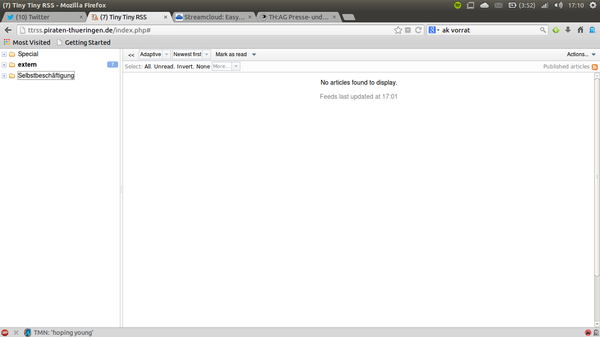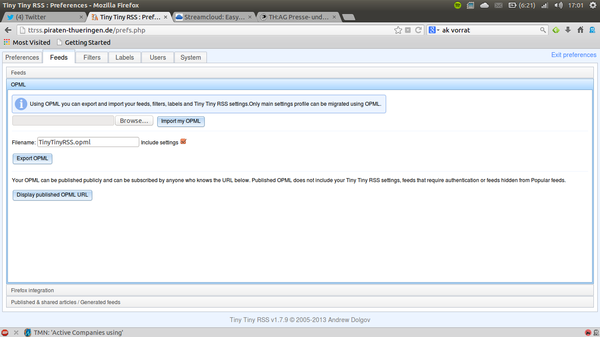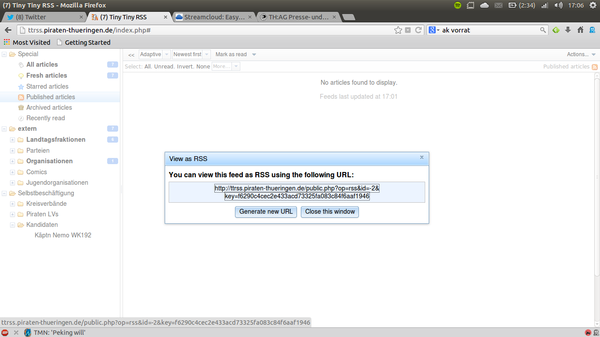TH:AG Presse- und Öffentlichkeitsarbeit/TTRSS: Unterschied zwischen den Versionen
KampfQ (Diskussion | Beiträge) |
KampfQ (Diskussion | Beiträge) |
||
| Zeile 3: | Zeile 3: | ||
eine Dati mit der du alle abonierten Feeds hinzufügen kannst findest du hier: https://dl.dropboxusercontent.com/u/12539830/Presseverteiler.opml | eine Dati mit der du alle abonierten Feeds hinzufügen kannst findest du hier: https://dl.dropboxusercontent.com/u/12539830/Presseverteiler.opml | ||
| − | Tutorial: | + | '''Tutorial:''' |
solltest du einen Zugang haben dann kannst du dich unter folgender Seite einloggen: | solltest du einen Zugang haben dann kannst du dich unter folgender Seite einloggen: | ||
| Zeile 11: | Zeile 11: | ||
nun siehst du den (noch) leeren Reader falls dein Account neu ist, oder du findest bereits einen Nachrichtenfeed | nun siehst du den (noch) leeren Reader falls dein Account neu ist, oder du findest bereits einen Nachrichtenfeed | ||
| − | [[Datei:TTRSS1.png| | + | [[Datei:TTRSS1.png|600px]] |
Indem du oben rechts auf actions und dann auf Preferences klickst kommst du in das Einstellungsmenü. | Indem du oben rechts auf actions und dann auf Preferences klickst kommst du in das Einstellungsmenü. | ||
| Zeile 17: | Zeile 17: | ||
Unter Feeds-> OPLM kannst du folgende Datei importieren um die Verteilerliste des LV Thüringen gesammelt zu abonieren: https://dl.dropboxusercontent.com/u/12539830/Presseverteiler.opml | Unter Feeds-> OPLM kannst du folgende Datei importieren um die Verteilerliste des LV Thüringen gesammelt zu abonieren: https://dl.dropboxusercontent.com/u/12539830/Presseverteiler.opml | ||
| − | [[Datei:TTRSS2.png| | + | [[Datei:TTRSS2.png|600px]] |
Nun kurz warten, der Feed aktualisiert sich automatisch alle 30 Minuten. | Nun kurz warten, der Feed aktualisiert sich automatisch alle 30 Minuten. | ||
Anschließend hast du die fertige Nachrichtenübersicht | Anschließend hast du die fertige Nachrichtenübersicht | ||
| − | [[Datei:TTRSS3.png| | + | [[Datei:TTRSS3.png|600px]] |
Links neben den Überschriften hast du 2 Icons, zum das Sternchen, hiermit markierst du deine Favoriten, zum anderen ein RSS-Symbol, hiermit kannst du Artikel an den TTRSS-Ausgang weitergeben. | Links neben den Überschriften hast du 2 Icons, zum das Sternchen, hiermit markierst du deine Favoriten, zum anderen ein RSS-Symbol, hiermit kannst du Artikel an den TTRSS-Ausgang weitergeben. | ||
| − | [[Datei:TTRSS4.png| | + | [[Datei:TTRSS4.png|600px]] |
Den Link des Ausgehenden Feeds bekommst du indem du ganz oben rechts auf das kleine RSS-Symbol klickst | Den Link des Ausgehenden Feeds bekommst du indem du ganz oben rechts auf das kleine RSS-Symbol klickst | ||
| Zeile 32: | Zeile 32: | ||
Das Abo funktioniert nicht nur mit TTRSS sondern mit jedem beliebigen Reader | Das Abo funktioniert nicht nur mit TTRSS sondern mit jedem beliebigen Reader | ||
| − | [[Datei:TTRSS5.png| | + | [[Datei:TTRSS5.png|600px]] |
Neue Feeds abonierst du indem du oben rechts auf Actions->subscribe to feed gehst und hier den link zu einem feed reinkopierst. | Neue Feeds abonierst du indem du oben rechts auf Actions->subscribe to feed gehst und hier den link zu einem feed reinkopierst. | ||
| − | [[Datei:TTRSS6.png| | + | [[Datei:TTRSS6.png|600px]] |
Version vom 22. Mai 2013, 16:25 Uhr
Zum abonieren von Presseverteilern anderer Organisationen wird aktuell TinyTinyRSS genutzt
eine Dati mit der du alle abonierten Feeds hinzufügen kannst findest du hier: https://dl.dropboxusercontent.com/u/12539830/Presseverteiler.opml
Tutorial:
solltest du einen Zugang haben dann kannst du dich unter folgender Seite einloggen:
ttrss.piraten-thueringen.de
nun siehst du den (noch) leeren Reader falls dein Account neu ist, oder du findest bereits einen Nachrichtenfeed
Indem du oben rechts auf actions und dann auf Preferences klickst kommst du in das Einstellungsmenü.
Unter Feeds-> OPLM kannst du folgende Datei importieren um die Verteilerliste des LV Thüringen gesammelt zu abonieren: https://dl.dropboxusercontent.com/u/12539830/Presseverteiler.opml
Nun kurz warten, der Feed aktualisiert sich automatisch alle 30 Minuten. Anschließend hast du die fertige Nachrichtenübersicht
Links neben den Überschriften hast du 2 Icons, zum das Sternchen, hiermit markierst du deine Favoriten, zum anderen ein RSS-Symbol, hiermit kannst du Artikel an den TTRSS-Ausgang weitergeben.
Den Link des Ausgehenden Feeds bekommst du indem du ganz oben rechts auf das kleine RSS-Symbol klickst Du kannst diesen Link zum Beispiel Menschen schicken, die ebenfalls RSS nutzen um ihnen interessante Artikel direkt zukommen zu lassen Das Abo funktioniert nicht nur mit TTRSS sondern mit jedem beliebigen Reader
Neue Feeds abonierst du indem du oben rechts auf Actions->subscribe to feed gehst und hier den link zu einem feed reinkopierst.